Один из наиболее распространенных проблем, с которыми сталкиваются пользователи программы OBS (Open Broadcaster Software), — это неработающий микрофон. Ведь микрофон — это один из ключевых инструментов для стримов, видео-подкастов и других видов контента в интернете. Но не отчаивайтесь! В этой статье мы расскажем вам о простых советах и решениях, которые помогут вам восстановить работу вашего микрофона в OBS.
Прежде всего, убедитесь, что ваш микрофон правильно подключен к компьютеру. Проверьте, что он вставлен в соответствующую входную разъему на вашем компьютере или ноутбуке. Попробуйте использовать другой порт USB, чтобы исключить возможность повреждения разъема. Если ваш микрофон подключен к аудиоинтерфейсу, убедитесь, что все кабели надежно закреплены.
Если ваш микрофон все равно не работает, проверьте его на другом устройстве. Подключите его к другому компьютеру или ноутбуку, чтобы установить, работает ли микрофон вообще. Если на другом устройстве микрофон работает, значит, проблема лежит в вашем компьютере или OBS. В противном случае, вам может потребоваться заменить или починить микрофон.
Видео:ЧТО ДЕЛАТЬ ЕСЛИ НЕ РАБОТАЕТ МИКРОФОН В OBSСкачать

Проверьте соединения и настройки
Если микрофон не работает в программе OBS, первым делом необходимо проверить соединения и настройки.
Убедитесь, что ваш микрофон подключен к компьютеру правильно. Проверьте физическое соединение и убедитесь, что все кабели надежно подключены.
Затем перейдите к настройкам программы OBS. Откройте вкладку «Настройки» и выберите раздел «Звук». Проверьте, что в качестве устройства ввода выбран ваш микрофон. Если устройство не выбрано или выбрано неправильное, измените настройки и сохраните изменения.
Кроме того, убедитесь, что уровень громкости микрофона настроен правильно. В программе OBS есть индикатор громкости, который позволяет проверить уровень звука в реальном времени. Если громкость слишком низкая или слишком высокая, отрегулируйте ее соответствующим образом.
Если после выполнения всех указанных действий микрофон все еще не работает, возможно, проблема связана с настройками звука на компьютере. Проверьте настройки звука в операционной системе и убедитесь, что устройство ввода задано правильно.
Если ничего не помогло, попробуйте обновить драйверы и программное обеспечение. Некоторые проблемы с работой микрофона могут быть вызваны устаревшими или несовместимыми драйверами. Проверьте сайт производителя вашего микрофона и загрузите последнюю версию драйверов.
Пункт 3: Проверьте физическое подключение микрофона
Если ваш микрофон не работает в OBS, первым делом вам следует проверить его физическое подключение. Убедитесь, что микрофон правильно подключен к компьютеру или другому устройству.
Во-первых, проверьте, что разъем микрофона тщательно вставлен в соответствующий порт на вашем компьютере. Удостоверьтесь, что разъем надежно закреплен и не подвижен. Если микрофон подключен через адаптер, убедитесь, что и адаптер надежно подключен.
Во-вторых, проверьте состояние кабеля микрофона. Убедитесь, что кабель целый и не поврежден. Если кабель поврежден, попробуйте заменить его на новый для исправления проблемы.
Также, стоит проверить все другие подключения, связанные с микрофоном. Если вы используете аудиоинтерфейс или звуковую карту, убедитесь, что они правильно подключены и работают исправно. При необходимости переподключите все соединения и проверьте, не возникли ли проблемы после этого.
После проверки физического подключения микрофона к компьютеру, попробуйте его использовать в других программах или приложениях, чтобы убедиться, что проблема не связана с самим микрофоном или другими настройками вашего устройства.
Проверьте настройки микрофона в OBS
- Откройте OBS и выберите вкладку «Настройки».
- Перейдите во вкладку «Аудио».
- Убедитесь, что в разделе «Ввод» выбран правильный источник аудио.
- Если ваш микрофон не отображается в списке доступных источников, убедитесь, что он подключен к компьютеру и включен.
- Вы также можете попробовать выбрать опцию «Устройство с пропуском ввода», если она доступна, чтобы проверить, будет ли работать микрофон без проблем.
- После того как вы убедились, что правильный источник аудио выбран, нажмите «Применить» и закройте окно настроек.
Проверьте, работает ли микрофон теперь в OBS. Если проблема остается, приступайте к следующим шагам.
Проверьте настройки звука на компьютере
Если микрофон не работает в OBS, вероятно стоит проверить настройки звука на вашем компьютере. Вот несколько шагов, которые могут помочь вам исправить эту проблему.
- Убедитесь, что микрофон включен и правильно подключен к компьютеру. Убедитесь, что он надежно вставлен в соответствующий разъем.
- Откройте панель управления звуком на вашем компьютере. Это можно сделать, щелкнув правой кнопкой мыши по значку громкости в системном трее и выбрав «Звуковые настройки» или «Настройка звука».
- В открывшемся окне выберите раздел «Запись» или «Микрофон». Здесь вы увидите все устройства записи, доступные на вашем компьютере.
- Убедитесь, что выбран правильный микрофон. Если у вас есть несколько микрофонов, убедитесь, что правильный микрофон выбран как устройство записи по умолчанию.
- Если микрофон не выбран как устройство записи по умолчанию, щелкните правой кнопкой мыши на нем и выберите «Сделать устройством записи по умолчанию».
- После этого проверьте уровень громкости микрофона. Убедитесь, что он не установлен на минимальное значение и достаточно громкий для записи звука.
- Если все настройки звука правильные, перезагрузите OBS и проверьте работает ли микрофон теперь.
Если эти шаги не помогли решить проблему, возможно, стоит обратиться за помощью к специалисту в области компьютерной техники или звука. Они смогут провести более подробную диагностику проблемы и помочь вам найти решение.
Видео:Гайд!Что делать если не работает микрофон в обсСкачать
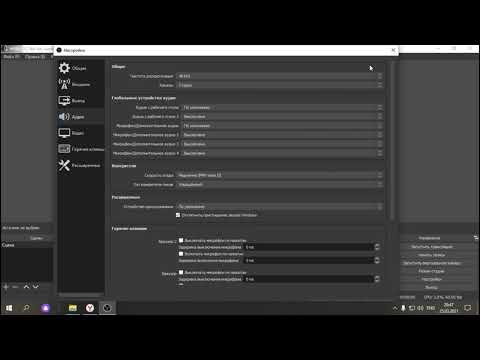
6. Обновите драйверы и программное обеспечение
Если у вас все еще не работает микрофон в OBS, вероятно, проблема может быть связана с устаревшими драйверами или программным обеспечением. Обновление драйверов и программ может быть полезным в таких случаях. Вот несколько шагов, которые вы можете предпринять для обновления драйверов и программного обеспечения:
- Проверьте устройство микрофона и найдите его название или модель. Это может быть указано на самом микрофоне или в его руководстве пользователя.
- Перейдите на веб-сайт производителя вашего микрофона и найдите раздел «Поддержка» или «Драйверы и загрузки».
- Найдите соответствующую модель вашего микрофона и загрузите последнюю версию драйвера, предоставленную производителем.
- Установите загруженный драйвер, следуя инструкциям установщика. Убедитесь, что вы следуете инструкциям производителя.
- После установки драйвера перезагрузите компьютер и проверьте, работает ли теперь микрофон в OBS.
- Если проблема не решена, попробуйте обновить программное обеспечение OBS. Посетите официальный веб-сайт OBS и загрузите последнюю версию программы.
- Установите загруженное обновление OBS и перезагрузите компьютер.
- После перезагрузки проверьте, работает ли микрофон в OBS.
Обновление драйверов и программного обеспечения может исправить множество проблем, связанных с микрофоном в OBS. Однако, если после всех перечисленных выше шагов проблема не решена, возможно, это указывает на более серьезные проблемы с оборудованием или настройками компьютера, и рекомендуется обратиться к специалисту для дальнейшей помощи.
7. Обновите драйверы микрофона
Если ваш микрофон не работает в программе OBS, одной из причин может быть устаревший или несовместимый драйвер. Чтобы решить эту проблему, вам потребуется обновить драйверы микрофона на вашем компьютере.
Есть несколько способов обновить драйверы микрофона:
1. Устройство обновления драйверов Windows:
Windows предлагает встроенный инструмент для обновления драйверов. Чтобы воспользоваться этой функцией, выполните следующие шаги:
- Нажмите правой кнопкой мыши на значок «Мой компьютер» на рабочем столе или в меню «Пуск».
- Выберите «Свойства».
- Перейдите на вкладку «Оборудование» и выберите «Установка драйверов».
- Выберите «Автоматический поиск обновленных драйверов».
- Дождитесь окончания процесса поиска и установки обновлений.
2. Загрузка драйверов с официального веб-сайта производителя:
Если устройство микрофона имеет официальный веб-сайт производителя, вы можете загрузить и установить последние драйверы с их сайта. Посетите веб-сайт производителя микрофона и найдите раздел «Поддержка» или «Драйверы». Введите модель вашего микрофона и загрузите последнюю версию драйвера. Запустите загруженный файл и следуйте инструкциям по установке.
3. Использование программы для автоматического обновления драйверов:
Существуют специализированные программы, которые автоматически проверяют, загружают и устанавливают последние драйверы для устройств на вашем компьютере. Некоторые из них платные, а другие — бесплатные. Загрузите и установите такую программу, затем запустите ее и следуйте инструкциям для обновления драйверов микрофона.
После обновления драйверов микрофона перезапустите компьютер и проверьте, работает ли микрофон в программе OBS. Если проблема не решена, можно попробовать обратиться за помощью к специалисту или в техническую поддержку производителя микрофона.
Установите последнюю версию OBS
Если вы сталкиваетесь с проблемой, когда микрофон не работает в программе OBS, одним из возможных решений может быть обновление самой программы. В новых версиях OBS разработчики исправляют ошибки и улучшают работу со звуком.
Для того чтобы установить последнюю версию OBS, выполните следующие шаги:
- Посетите официальный сайт OBS и перейдите на страницу загрузки программы.
- Выберите версию OBS, соответствующую вашей операционной системе. Обычно доступны версии для Windows, macOS и Linux.
- Скачайте установочный файл OBS на ваш компьютер.
- Запустите установочный файл и следуйте инструкциям на экране, чтобы установить программу.
После установки новой версии OBS перезагрузите компьютер, чтобы изменения вступили в силу. Затем откройте программу и проверьте работу микрофона.
Обновление OBS до последней версии может помочь в решении проблемы с неработающим микрофоном. Если проблема сохраняется, перейдите к другим рекомендациям по устранению проблемы или обратитесь за помощью к специалисту.
📸 Видео
Не работает микрофон в OBS (Не записывает звук микрофона в ОБС)Скачать
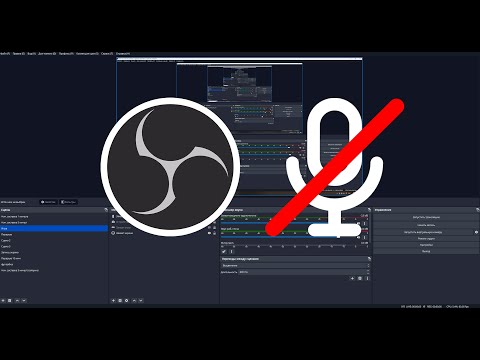
Что Делать Если Нет Звука МИКРОФОНА В ОБС? РЕШЕНИЕ ПРОБЛЕМЫ!Скачать

Нет звука в OBS при записи или на стриме. Решаем проблему звука ОБС.Скачать

Не работает микрофон в OBSСкачать

Нет звука в OBS при стриме или при записи.Скачать
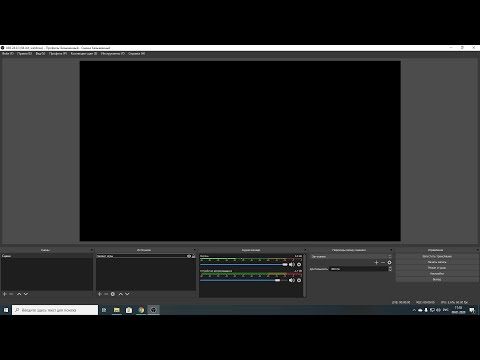
OBS Не видит микрофон,MIC\AUX.РЕШЕНИЕ!Скачать

настройка микрофона в обсСкачать

Что делать если не работает микрофон в Streamlabs OBS . Выход естьСкачать
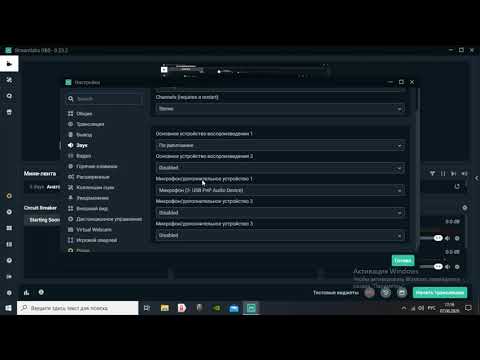
Что делать если обс не видит микрофон?(есть решение!)Скачать
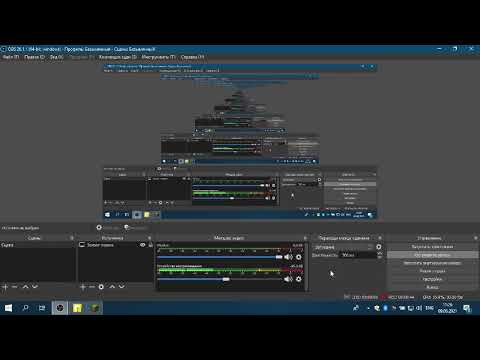
Что делать если не работает микрофон в программе(OBS)Скачать

Решение проблемы с отсутствием звука при включении OBS с беспроводными наушникамиСкачать
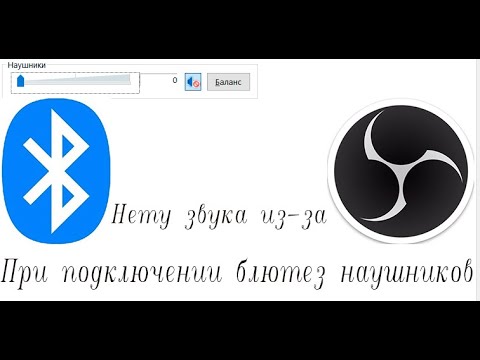
Не слышно свой голос в OBS / Не слышно свой голос на видео в обсСкачать

OBS не работает вебка и нет звука с микрофонаСкачать

КАК Настроить микрофон,если его не слышно на видео.Скачать

КАК НАСТРОИТЬ МИКРОФОН В ОБССкачать

Не слышно микрофон в OBS | Добавление фоновой музыки на стримСкачать

Что делать если микрофон в ОБС не работает. Гайд.Скачать
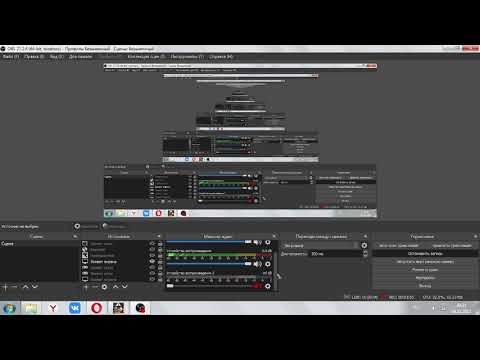
Нет звука в OBS при записи или на стриме. Нашел решение! 01.03.2022 Баг со звуком!Скачать

